对比图

【步骤一】打开素材
打开“文件”菜单的“打开”或按“CTRL+O”。

【步骤二】选择多边形套索工具
选择工具栏的“多边形套索工具”或按“SHIFT+L”。

【步骤三】抠图
以左上角为起始点,单击“起始点”,然后再每一个带角的位置单击。

最后一个点,就是单击到起始点的位置,就得到封闭的选区了。

再按“CTRL+J”复制图层,单击背景层的眼睛,隐藏“背景层”图层。

【步骤四】新建图层
1.单击图层面板右下角的“创建新图层“按钮,或按”CTRL+SHIFT+N”,并拉到“图层0”下层。

2. 再按“CTRL+DEL”填充“图层2”为白色。
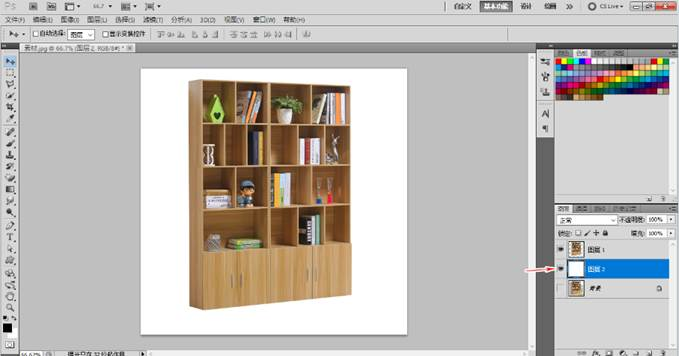
还没人评论,快来抢沙发~